Как конвертировать iso в dmg на windows
Иногда бывают сценарии очень нетривиальных задач, которые в свою очередь требуют нетривиальных решений. Как-то раз мне очень было нужно сконвертировать контейнер MAC OS в формате .DMG в стандартный файл образа .ISO. При этом мак бука с MAC OS X в прямом доступе не было, а конвертацию файла нужно было произвести довольно оперативно.
Как я решил эту задачу? Сейчас расскажу и покажу.
Итак, нужно быстро и бесплатно сконвертировать .DMG файл в .ISO файл, который, в последствии можно будет использовать на платформах в ОС Microsoft Windows, в виртуальной среде и т.п.
Первым делом скачиваем бесплатную крошечную утилиту-конвертер c моего сайта dmg2img (89,2 КБ) или с официального сайта проекта. Распаковываем ее на свой жесткий диск, в любую директорию в которой мы будем работать далее. В моем примере это диск Е, с папкой dmg2img:

Кликните, для увеличения.
Конвертировать я буду портативную версию MAC OS X Snow Leopard, которую я взял для примера:
![]()
Перемещаем или копируем наш .DMG файл в директорию с программой:

Кликните, для увеличения.
Шаг 2: Пуск -> Выполнить -> (или нажимаем сочетание клавиш + R ), вводим CMD переходим на диск E:, в директорию dmg2img, например, если в командной строке отображается путь C:\Users , то вводим команду: cd /d E:\dmg2img\
Шаг 3: Далее вводим команду для конвертирования нашего файла:
dmg2img <имя_файла_.dmg> <имя_файла_.iso>
В моем случае это будет выглядеть так:
E:\dmg2img>dmg2img "E:\dmg2img\iPortable Snow Installer [MacOSX].dmg" "E:\conv_iportable snow installer.iso
![]()

Кликните для увеличения.

Кликните для увеличения.

Сконвертированный из dmg файл .iso
Наверное, на данный момент есть 100 500 инструментов и утилит по конвертации dmg формата, но скорее всего они не бесплатные, и не такие надежные, как описанный мною способ.
Всем удачи! Подписывайтесь на наши обновления, делитесь статьей в соцсетях:

DMG формат на сегодняшний день самый популярный формат файла-контейнера, который используется для распространения программного обеспечения на Mac OS X. В этой статье мы рассмотрим как переконвертировать DMG файл в файл ISO, который можно будет использовать на Windows PC.

Вам будет предложено выбрать место для извлечения файлов, к примеру, можно извлечь их в ту же папку с загрузками.


Теперь используйте следующий команды для конвертирования файлов, она выглядит так:
dmg2img <source file.dmg> <destination file.iso>
В этом примере показано как переконвертировать DMG файл, который находится на рабочем столе под названием random.dmg в полученный ISO в папке Documents. Таким образом эта команда будет выглядеть так:
dmg2img “C:\Users\Osmaster Org\Desktop\random.dmg” “C:\Users\Osmaster Org\Documents\ConvertedRandom.iso”
Примечание: В этом примере оба пути к файлам(файла источника и файла приёмника) взяты в кавычки. Это необходимо только тогда, когда в адресе к файлу встречаются пробелы (Osmaster Org).


Теперь вы можете воспользоваться этим ISO файлом в вашей системе или просто записать его на диск.
Есть много других инструментов, которые позволяют конвертировать DMG файлы, однако это один из самых надежных способов с которыми мне приходилось сталкиваться. Если вы пользуетесь каким то другим способом, напишите о нем в комментариях, может кому то еще пригодиться.

Одним из наиболее часто используемых инструментов в операционных системах является создание образов дисков. На первый взгляд может показаться, что это не так. Но если припомнить, что большинство программ, например для MacOS, создаются именно в качестве образа, который должен быть смонтирован и только затем установлен, то утверждение, которое сделано выше, получает статус истины. В компьютерах от Apple установлена операционная система Макинтош, а во всех остальных – Windows. Каждая из этих операционных систем поддерживает специально для нее разработанный формат. Если говорить о Маке, то это образ в формате dmg, если об Окнах, то это образ в формате iso. Именно поэтому перед миллионами пользователей возникает вопрос: как перевести dmg в iso. Не меньшее количество пользователей мучается вопросом: как конвертировать iso в dmg. Для решения проблем с конвертацией существуют различные варианты. Здесь нужно четко понимать, что можно преобразовать один формат в другой при помощи программных способов самих операционных систем, а можно – при помощи сторонних программ. Выбор остается, как и всегда, за конечным пользователем. Поэтому просто рассмотрим некоторые из решений, которые можно отыскать на бескрайних просторах Интернета.
Как конвертировать dmg в iso.
Так как большинство пользователей в мире предпочитают пока использовать операционную систему от Microsoft, то большая часть проблем возникает как раз с конвертацией формата записи образов dmg в формат образа iso. Поэтому и программных решений здесь достаточно. Однако прежде чем говорить о программных решениях сторонних производителей, необходимо сказать о том, что в самой операционной системе от Apple предусмотрено решение данной проблемы. Для этого необходимо открыть инструмент Терминал, в котором указать следующую команду: hdiutil convert /path/imagefile.dmg -format UDTO -o /path/convertedimage.iso. Здесь должно быть все понятно, стоит только обратить внимание, что конвертация требует правильного указания пути к файлу, образ которого необходимо записать. Что касается других программных решений, то их довольно много. Однако не все они хорошо справляются со своей задачей, ну, а главное, практически все – платные. Наиболее оптимальный вариант – программа dmg2img, которая была разработана нашим соотечественником. Программа проста в управлении, при этом хорошо производит конвертацию. Другая программа - AnyToISO Converter. У данной программы множество положительных сторон, например, она позволяет конвертировать в iso не только dmg, но и другие известные форматы. Однако программа платная, а имеющаяся бесплатная версия вряд ли может устроить своим функционалом, так как работает только с файлами, размер которых не превышает 900 Мб. При этом программа снабжена русским языковым пакетом, что, конечно, очень удобно. Еще одна программа, о которой стоит упомянуть, это MagicISO. Программа имеет дружественный интерфейс и никаких особых настроек не требует.
Как конвертировать iso в dmg.
Обратная конвертация, когда преобразуется формат iso в формат dmg, требуется не столь часто, но и она необходима. Здесь наиболее оптимальным решением будет использование Терминала в операционке от Apple. В программе прописываем hdiutil convert /path/imagefile.iso -format UDRW -o /path/convertedimage.dmg. В результате получаем образ в том формате, который нам необходим.
Нужно отметить, что формат dmg является относительно новым, так как был создан взамен прежнего img. Конечно, никто не ожидал от «яблочников», что они будут ориентироваться на стандарты форматов иные, чем свои собственные. При этом «окна», для которых традиционным является использование именно формата iso, в этом отношении более законопослушны. Связано это с тем, что iso является международным форматом записи оптических дисков. Именно поэтому образы, записанные в данном формате, распознаются на большинстве современных компьютеров. Тем же, кто предпочитает работать на давно ставших элитарными Маках, должны быть готовы к тому, что их компьютер будет не очень дружен с международными стандартами.
По разным причинам вам понадобится конвертировать DMG в ISO, Этот пост показывает 3 простых и бесплатных способа помочь вам превратить DMG в файл ISO. Если вы хотите бесплатно конвертировать DMG на Mac или Windows PC, вы можете найти подходящий Конвертер DMG в ISO инструменты с этой страницы.

Конвертировать DMG в ISO
Часть 1. Как бесплатно конвертировать DMG в ISO на Mac
Если вы пользователь Mac и вам необходимо бесплатно конвертировать DMG в ISOВы должны уделять больше внимания этой части. Предлагаются два бесплатных решения, которые помогут вам легко конвертировать файлы DMG.
Конвертировать DMG в ISO с помощью Дисковой утилиты
На самом деле, конвертировать DMG в ISO на Mac довольно просто. Учитывая это, DMG - это родной формат образа диска, используемый Apple. Apple предоставляет Дисковую Утилиту, которая поможет вам с легкостью конвертировать DMG в ISO. Теперь вы можете выполнить следующие шаги, чтобы конвертировать ваш файл DMG.
Шаг 1 Дважды щелкните файл DMG и откройте «Дисковую утилиту» на вашем Mac.
Шаг 2 Выберите и щелкните правой кнопкой мыши на «DMG Mount». Затем выберите опцию «Конвертировать» из выпадающего списка.
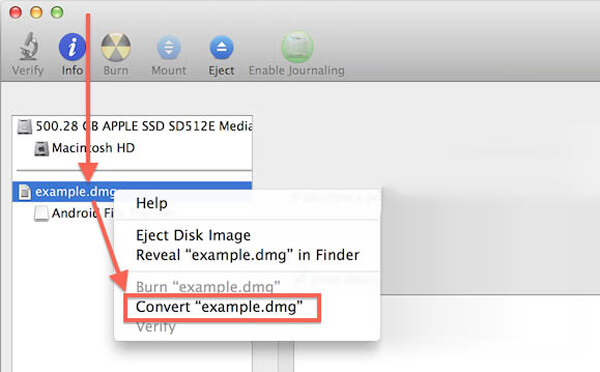
Шаг 3 Нажмите «Формат изображения» и затем выберите «DVD / CD master». Нажмите «Сохранить», чтобы подтвердить операцию преобразования DMG в ISO.
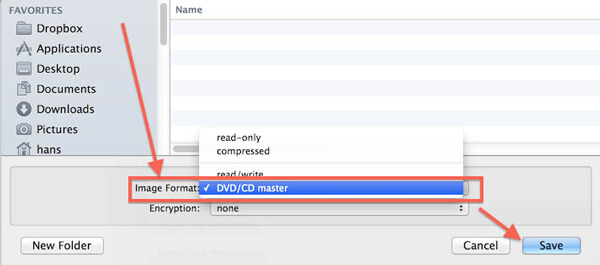
Конвертировать DMG в ISO с помощью командной строки
Вы также можете положиться на командную строку для преобразования DMG в ISO на Mac. Вы можете взять следующее руководство, чтобы сделать это.
Шаг 1 Нажмите «Утилиты», а затем «Терминал», чтобы открыть «Терминал» на вашем Mac.
Шаг 2 Введите пути к файлам, как показано ниже, и нажмите «Enter» для подтверждения операции. Вы можете обнаружить, что ваш ISO-файл имеет дополнительное расширение .cdr, которое можно легко изменить на .iso. Вы можете переименовать расширение файла, чтобы сделать преобразование из DMG в ISO.

Лучший создатель DVD ISO, который вы хотели бы знать:
- Aiseesoft DVD Creator является профессиональным ISO для создания DVD программного обеспечения который может записывать видео, аудио и изображения на диск DVD / в папку и файл ISO с высоким качеством.
- Многие функции редактирования DVD предлагаются для редактирования видео перед созданием файла ISO.
- Отрегулируйте или добавьте новую звуковую дорожку и субтитры на выходной DVD.
- Легко использовать и поддерживать любые популярные Windows и Mac OS.
Часть 2. Как конвертировать DMG в ISO в Windows
Вы должны положиться на некоторые инструменты конвертера DMG в ISO, если вы хотите изменить DMG в ISO на ПК с Windows, Здесь мы представляем вам один популярный конвертер DMG, dmg2img чтобы помочь вам сделать работу. Вы можете бесплатно скачать его, а затем взять следующее руководство для преобразования файла DMG.
Шаг 1 Во-первых, вам нужно скачать конвертер DMG в ISO на свой компьютер. После загрузки файла найдите и щелкните по нему правой кнопкой мыши. Затем выберите «Извлечь все» из всплывающего окна.
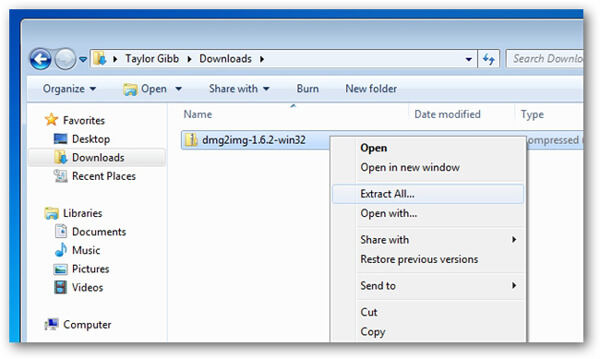
Шаг 3 Нажмите клавишу Shift на клавиатуре и щелкните правой кнопкой мыши «Библиотеку загрузок». Выберите вариант «Открыть окно команд здесь». Затем вы можете использовать следующий синтаксис команды, например dmg2img конвертировать DMG.
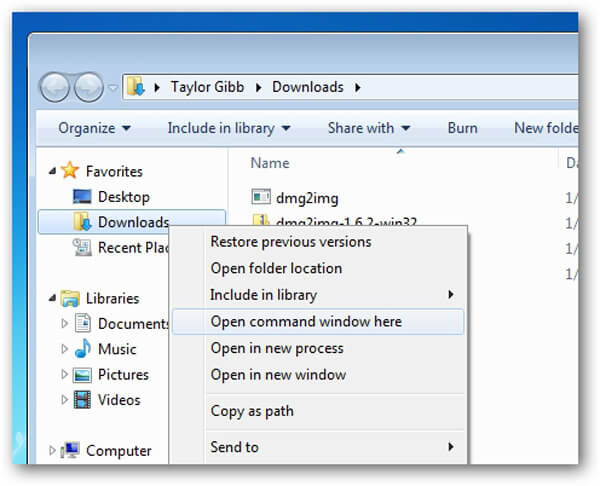
Часть 3. Часто задаваемые вопросы о преобразовании DMG в ISO
1. Что такое DMG?
DMG - это монтируемый образ диска Apple, который в основном используется в macOS. Вы можете принять это как цифровую реконструкцию физического диска. Обычно используется для хранения сжатого установщика программного обеспечения macOS. Поэтому, когда вы загружаете программное обеспечение Mac из Интернета, это скорее файл DMG. DMG-файл несет в себе необработанные данные блока с сжатыми и зашифрованными Некоторые файлы DMG могут быть защищены паролем.
2. Безопасны ли файлы DMG?
DMG - это образ диска Apple. Чтобы проверить, являются ли файлы DMG безопасными, вам нужно проверить, содержит ли содержимое в них вирус или вредоносное ПО. Если нет, то это безопасно.
3. Может ли Winrar открывать DMG файлы?
Да. DMG файл является сжатым файлом для macOS. Вы можете открывать файлы DMG в программах сжатия, таких как WinRAR или 7-Zip. Вы можете распаковать файлы DMG в Winrar и сжать их в другие форматы.
4. Как мне создать файл DMG в Дисковой утилите?
Откройте Дисковую утилиту на Mac и выберите Файл> Новое изображение> Пустое изображение. Введите имя и размер, который вы хотите для файла DMG, и нажмите кнопку Сохранить, чтобы создать файлы DMG в macOS.
В первых двух частях мы покажем два метода, которые помогут вам конвертировать DMG в ISO. На самом деле, многие пользователи все еще мало знают о том, что такое файл DMG. В последней части мы попытаемся дать вам базовое представление о DMG.
DMG - это монтируемый образ диска Apple, который в основном используется в macOS. Вы можете принять это как цифровую реконструкцию физического диска. Обычно используется для хранения сжатого установщика программного обеспечения macOS. Поэтому, когда вы загружаете программное обеспечение Mac из Интернета, это скорее файл DMG. DMG-файл несет в себе необработанные данные блока с сжатыми и зашифрованными Некоторые файлы DMG могут быть защищены паролем.
Все новые версии Mac OS поддерживают формат DMG. Хотя для старых версий Mac OS они совместимы с IMG, а не с DMG. DMG теперь используется в Mac OS, заменяя старый формат IMG.
Мы говорили о том, как конвертировать DMG в ISO на Mac и Windows в этом посте. Рекомендуются два бесплатных конвертера DMG в ISO, которые помогут вам конвертировать файлы DMG. Более того, мы расскажем основную информацию о файле DMG.
Если у вас есть лучшее решение для конвертации DMG в файл ISO, пожалуйста, сообщите нам и другим читателям в комментарии.
Что вы думаете об этом посте.
Рейтинг: 4.6 / 5 (на основе рейтингов 131)
28 апреля 2019 г. 09:16 / Автор: Эндрю Миллер в BD / DVD
Как записать файл образа ISO на DVD? Эта статья познакомит вас с самым простым способом записи ISO на DVD на Windows / Mac.
На этой странице показано, как создать несколько локальных или онлайн-видеофайлов в один файл образа ISO, если на ПК с Windows нет дисковода.
Хотите знать, как записать DVD-диск? Эта статья знакомит с лучшим создателем DVD, который поможет вам записать DVD на Windows.
Читайте также:


